Macromedia Dreamweaver 8最好的实用入门教程
中文版Dreamweaver8实用教程

中文版Dreamweaver 8实用教程
8.2.3 创建链接
在Dreamweaver 8中可以创建各种超链接。当在本地站点内移动或重命名 文档或其他链接文件时,Dreamweaver 还可自动更新指向文档的链接。 创建链接的类型和方法 创建网页间超链接 创建网页内的超链接 创建E-Mail链接创 建虚链接及脚本链接 创建图形热点链接
中文版Dreamweaver 8实用教程
在Dreamwe在网页中创建超链接,首先选中要创建链接的对象 。然后在该 对象的属性检查器的“链接”文本框里输入要链接对象的URL或路径即可.
中文版Dreamweaver 8实用教程
中文版Dreamweaver 8实用教程
8.2.2 认识URL和链接路径
URL和链接路径的概念,以及它们之间相互的关系,是用户在设置网页超 链接之前所必须要掌握的基本常识。 URL 绝对路径 相对路径
中文版Dreamweaver 8实用教程
URL(Uniform Resoure Locator,统一资源定位器)指的是Internet文件在网 上的地址,是使用数字和字母按一定顺序排列来确定的Internet地址,由访问 方法、服务器名、端口号,以及文档位置组成。格式为Access-method :// server-name:port / document-location。 比如/dw/index.htm,这是一个典型的URL,它 指出使用http协议访问域名所在服务器下dw这个目录中的 index.htm文件。
中文版Dreamweaver 8实用教程
要创建图形热点链接,首先需要在文档窗口中选中插入的图像,然后使用图 像属性检查器中的“地图名称”文本框和“热点工具”按钮在该图像中绘制热 点区域 。最后,选中所创建的热点区域后,在”热点”的属性检查器的”链接”文 本框中输入链接目标的URL或路径即可.
01 第1章 Dreamweaver 8 基础(二)

网站设计
Page 18
Dreamweaver 8是建立 Web 站点和应用程序的专业
工具。它将可视布局工具、应用程序开发功能和代码编
辑支持组合在一起,功能强大,使得各个层次的开发人
员和设计人员都能够快速创建界面吸引人的基于标准的
网站和应用程序。 从对基于 CSS 的设计的领先支持到手工编码功能, Dreamweaver 8提供了专业人员在一个集成、高效的环境 中所需的工具。开发人员可以使用 Dreamweaver 8及所
网站设计
Page 20
1. 工作区布局
将世界一流水平的“设计”和“代码”编辑器合二 为一,在设计窗口中精简源代码,使用户能够按照工
作的需要指定自己的用户界面。
网站设计
Page 21
2. 利用XML数据进行可视化创作
只需将网页指向 XML 文件或 XML 服务的 URL, Dreamweaver 即可对其进行检查, 以将相应的字段拖放到页面中。 功能: 快速利用XML将源集成到工作中,并揭开XML到HTML 转换的神秘面纱; 使用简单的拖放工作流程,可将基于XML的数据(如RSS 源)集成到Web页中; 使用改善的XML和XSLT代码提示功能,可跳转到“代码 ”视图来自定义转换 。
网站设计
Page 2
知识技能目标
( 1 )熟悉 Dreamweaver 8 的界面布局和
工作环境;
(2)了解Dreamweaver 8的新功能。
网站设计
Page 3
1.2
Dreamweaver 8的工作界面
1.3
Dreamweaver 8的新增功能
网站设计
Page 4
1.2 Dreamweaver 8的工作界面
第1课 Dreamweaver 8基础

1.2 课堂教学
1.2.3 Dreamweaver 8的启动和主工作区 8的启动和主工作区 2.Dreamweaver 8的主工作区 8的主工作区 Dreamweaver 8的主工作区由插入工具栏,文档工具栏, 8的主工作区由插入工具栏 文档工具栏, 的主工作区由插入工具栏, 文档窗口,属性面板等部分组成. 文档窗口,属性面板等部分组成. (1) 插入工具栏 Dreamweaver 8的插入工具栏中默认显示的是"常用" 8的插入工具栏中默认显示的是 常用" 的插入工具栏中默认显示的是" 类的主要功能按钮.单击"常用"按钮会弹出一个下拉菜单, 类的主要功能按钮.单击"常用"按钮会弹出一个下拉菜单, 其中包含了插入工具栏中的其他功能菜单. 其中包含了插入工具栏中的其他功能菜单.用户选择不同的 分类,插入工具栏中包含的功能按钮也随之改变. 分类,插入工具栏中局 设计Web Web页面布局 当用户创建实体模型并设计页面的最终布局时, 当用户创建实体模型并设计页面的最终布局时, 8提供了很大的灵活性 提供了很大的灵活性. Dreamweaver 8提供了很大的灵活性.选择自己要使用的布局 方法,或综合使用Dreamweaver 8布局选项创建站点的外观 布局选项创建站点的外观. 方法,或综合使用Dreamweaver 8布局选项创建站点的外观. 利用Dreamweaver 8的层或CSS定位样式创建布局. 利用Dreamweaver 8的层或CSS定位样式创建布局. 的层或CSS定位样式创建布局 利用Dreamweaver 8的表格工具和布局模式,用户可以通过 利用Dreamweaver 8的表格工具和布局模式 的表格工具和布局模式, 拖动并重新安排页面结构来快速地设计Web Web页 拖动并重新安排页面结构来快速地设计Web页. 4.向页面添加内容 利用Dreamweaver 8,用户可以方便地在Web 利用Dreamweaver 8,用户可以方便地在Web页中添加多 Web页中添加多 种内容,包括文本,图像,颜色,影片以及其他形式的媒体. 种内容,包括文本,图像,颜色,影片以及其他形式的媒体.
Dreamweaver8 ppt教程第01章

本节学习结束
�
■认识Dreamweaver 8 ■认识Dreamweaver 8的操作环境 ■熟悉工具栏 ■认识【属性】面板 ■认识Dreamweaver 8 ■ 插入工具栏 ■面板的基本操作 ■Dreamwaver 8的参数设置
本书内容概览
1.1认识Dreamweaver 8 1.2认识Dreamweaver 8的操作环境
1.3 面板的基本操作
在开始学习使用Dreamweaver制作网页 的基本方法前,需要先熟悉Dreamweaver的 重要组成部分——面板的基本操作.下面 将学习显示面板,隐藏面板,扩展工作界 面和使用浏览器预览页面等基本操作.
1.3.1显示面板 1.3.2 分离面板以及将其完全关闭的方法 1.3.3伸缩面板组区域
在Dreamweaver 8 中把关联的功能用同一个工具 栏组合在一起.这样用户可以很容易找到需要的功能, 从而提高了使用效率.在【插入】栏中可以插入表格, 文本,媒体等几乎所有的网页元素.工具栏由经常使 用的插入工具组成,而具有相识功能的工具又被组合 在同一个工具组中.如图所示
【常用】类别:可以创建和插入最常用的对象,例如图像和表
Dreamweaver 8 入门与实例教程
第01章 走近 章 走近Dreamweaver 8
主 讲:——
祝:大家学习愉快
□ 本章知识点及学习目标
本章是Dreamweaver 8的入门章节.首 先对Dreamweaver 8软件进行简单介绍, 接着对Dreamweaver 8的工作界面,面板 和参数设置进行讲解.使初次接触Dream weaver 8的使用者能较快上手,免去不必 要的重复操作.前期的准备工作使读者有 一个良好的开端,这些都是为以后的学习 做铺垫.最后通过实战演练和练习题近一 步巩固本章所学知识.
Dreamweaver 8 入门篇

结束
• 具体HTML元素怎么用,下回分析 • 好再送鲜花网()分享, 有什么不对的地方,大家可以一起讨论, 谢谢!
Dreamweaver 8 入门篇
适用初学者
Dr• 直接点 /s?wd=Dreamweave r+8+%CF%C2%D4%D8&am • 下面提供几个: WPD800-52630-45332-99328 WPD800-59931-19232-82300 WPD800-54034-07432-89838 WPD800-57539-73132-91833 WPD800-54034-07432-89838 WPD800-57539-73132-91833
安装好软件 启动 界面
创建文档方法
• 方法一:启动软件的 时候界面有快速建文 档的按钮,点击 HTML,PHP 什么的 • 方法二:菜单栏,文 件>新建 • 方法三:软件开启, 按快捷键Ctrl+n
文件界面
工具功能
• 点那个表单,会出现常用,布 局,表单,文本,html等,也 许你看到是常用,这些可以 “设计”状态下实用,看上一 篇文档,有3个状态,代码 拆 分 设计
• <!DOCTYPE html PUBLIC "-//W3C//DTD XHTML 1.0 Transitional//EN" "/TR/xhtml1/DTD/xhtml1transitional.dtd"> • <html xmlns="/1999/xhtml"> • <head> • <meta http-equiv="Content-Type" content="text/html; charset=gb2312" /> • <title>Hello World</title> • </head> • • • • <body> Hello World </body> </html>
Dreamweaver8教程

Dreamweaver8教程1、Flash透明化:插入Flash动画后,点击Flash图画,在属性中选择“参数”,在参数对话框左侧参数处填“wmode”,在右侧值的对应处填“transparent”,再点击“确定”即可。
2、设置滚动字幕:把光标插入点放在需要插入滚动字幕的地方,点击插入面板的“标签选择器”图标,选择“HTML标签”下的“页标签”中的“marquee”。
再转到代码视图,选择“窗口”——>“标签检查器”,在属性中单击未分类前面的“+”,可以在“标签检查器”中设置标签的各种用法。
点击“behavior”设置项右边的下拉箭头,选择滚动字幕内容的运动方式(“alternate”指内容在相反两个方向滚动,“scroll”指内容在同一方向滚动,“slide”指内容接触到字幕边框就停止滚动),direction属性设置字幕内容的滚动方向(down 向下滚动,left向左滚动,right向右滚动,up向上滚动),scrollamount属性设置字幕滚动的速度,scrolldelay属性设置字幕内容滚动时停顿的时间(单位毫秒),width属性设置字幕宽度,style属性设置字幕内容的样式,loop属性设置字幕内容滚动次数(默认或-1为无限);在“行为”面板中,onMouseOver事件设置鼠标移动到滚动字幕时的动作(常设置为停止滚动),onMouseOut事件设置鼠标离开滚动字幕时的动作(常设置为开始滚动)。
(例:向上滚动字幕代码<marquee behavior=”scroll”direction=”up”width=”200”height=”150”loop=”-1”scrollamount=”1”scrolldelay=”1”style=”front:12px;”onMouseOver=”this.stop();” onMouseOut=”this.start();”>滚动字幕内容</marquee>3、插入关键字:(关键字用来帮助搜索引擎寻找网页的)选“插入”、“HTML”、“文件头标签”、“关键字”,在空白处输入关键字(多个关键字之间用逗号隔开)。
第01章 Dreamweaver 8基础

第1章 Dreamweaver 8基础 章 基础
在过去,用户只有掌握了HTML(超文本标记语言)才能写出网页.如今,使用 Dreamweaver就可以快速地创建出具有精彩效果的动态网页.Dreamweaver是美国 Macromedia公司开发的集网页制作和网站管理于一身的网页制作软件.本章将主要 介绍有关网页的基础知识以及Dreamweaver 8的基本工作环境.
对齐方式 设置字体样式
创建项目 缩进量
中文版Dreamweaver 基础与上机实训 中文版Dreamweaver 8基础与上机实训
面板组
Dreamweaver 8中的面板被组织到面板组中.面板组中选定的面板 显示为一个选项卡.每个面板组都可以展开或折叠,并且可以和其他面 板组停靠在一起或取消停靠. 面板组还可以停靠到集成的应用程序窗口中,使用户能够很容易地 访问所需的面板,而不会使工作区变得混乱.
中文版Dreamweaver 基础与上机实训 中文版Dreamweaver 8基础与上机实训
1.2 Dreamweaver 8的工作环境
Dreamweaver 8的工作界面由文档窗口,工具栏,状态栏,上下文 菜单,"插入"工具栏和属性检查器等部分组成.启动Dreamweaver 8 后,其工作界面如图所示 .
网页的设计构思
在制作网页时,用户必须掌握网页的设计构思方法.这时需要认真 考虑网页的主题,网页的命名,网页标志,色彩搭配和字体等要素. 网页的主题 网页命名 网站标志 色彩搭配 字体
中文版Dreamweaver 基础与上机实训 中文版Dreamweaver 8基础与上机实训
网页的布局
在网页布局过程中,应该遵循的原则有:对称平衡,异常平衡,对 比,凝视和空白等.一般来说,网页的布局有下面几种常见的结构. π型结构布局 T型布局 "三"型布局 POP布局 Flash布局
Dreamweaver 8中文版实用教程 第1章_认识Dreamwaver

II.
III. 使用“CSS样式”面板还可以在“ 全部”和“正在”模式下修改CSS 属性
“正在”模式下的 “CSS样式”面板
“全部”模式 下的“CSS样式” 面板
CSS布局的可视化
I. II.
应用可视化助理来描画CSS布局 边框或为CSS布局加上颜色; 应用可视化助理可揭示出复杂 的嵌套方案,并改善所选内容
后台文件传输
“插入Flash视频”命令
缩放工具
功 能:
•
放大并检查图像,使用复杂的嵌
套表格布局
II.
缩小可预览页面的显示方式
缩放工具
辅助线
功能: I. 测量页面布局,将页 面布局和页面模型加 以比较,精度可达像 素级别 可视化反馈有助于准 确地测量距离,并且 支持智能靠齐 辅 助 线
II.
后台文件传输
可以在获取或上传文件期间执行其他与服务器无关的活动。背景文件传输 对于Dreamweaver所支持的所有传输协议都适用:FTP、 SFTP、LAN、 WebDAV、Microsoft Visual SourceSafe和RDS。
在文件传输期间无法执行的与服务器相关的活动包括: 上传/获取/存回/取出文件。 撤消取出。 创建数据库连接。 绑定动态数据。 预览动态数据。 插入 Web 服务。 删除远端文件或文件夹。 在测试服务器上的浏览器中预览。 将文件保存到远程服务器。 从远程服务器插入图像。 从远程服务器打开文件。 在保存时自动上传文件。 将文件拖动到远端站点。 剪切、复制或粘贴远端站点上的文件。 刷新“远程”视图。
2005年8月, 美国 Macromedia公司推出了Dreamweaver 8 Dreamweaver是目前主流的网页设计工具,不仅具有强大的 页面 设计功能,而且具有完善的站点管理能力,使用Dreamweaver设计网 页将是一个便捷、高效的工作流程 Dreamweaver 8结合了Dreamweaver 的可视化排版功能,融合了
第一章Dreamweaver8基本操作
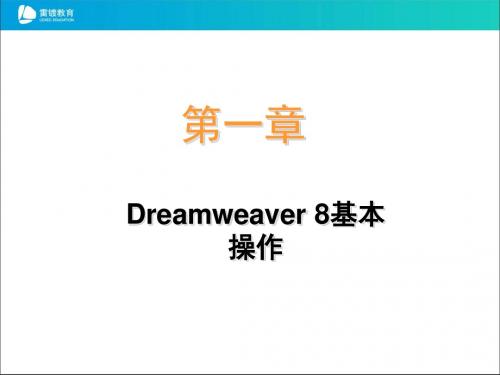
课程体系及课程地位
讲解课程体系结构图,让学生熟悉本课程体系,说明本课程地位与 作用。 简单说明课程作用:在无html知识基础的前提下,能够使用DW8编 辑和制作网页。能够通过ATA的DW8证书考试的布局、表单的创建、设置图像、创建链接等等。
3.3 添加页面元素
页面元素
插入表格(高、宽、行、列),并设置表格(高、宽、 背景色),表格嵌套 插入图片 创建css样式(了解层叠样式表、掌握样式表的创建、编 辑和应用) 学生练习操作
布置作业
完成课本第一章,第1、2、4、5题的练习。
本门课程目标
学习和掌握DW8的常用功能 掌握DW8编辑和制作网页的流程和方法,能够使用DW8创建和 插入各种网页元素。
本章任务
熟悉Dreamweaver8的工作界面。 掌握Dreamweaver8的基本操作,包括创建站点、文档操作、添 加页面元素等
本门课程目标
学习和掌握DW8的常用功能 掌握DW8编辑和制作网页的流程和方法,能够使用DW8创建和 插入各种网页元素。
结合第一章第3题讲解dw8的基本操作65分钟31利用dw8创建站点15分钟创建并设置本地根文件夹定义站点学生练习操作33添加页面元素页面元素插入表格高宽行列并设置表格高宽背景色表格嵌套插入图片创建css样式了解层叠样式表掌握样式表的创建编辑和应用学生练习操作布置作业完成课本第一章第1245题的练习
第一章
演示和讲解DW8的工作界面,让学生对DW8的界面有初步的认 识,并熟悉DW8。 结合第一章第3题,讲解DW8的基本操作[65分钟] 3.1 利用DW8创建站点[15分钟] 创建并设置本地根文件夹 定义站点 学生练习操作
演示和讲解DW8的工作界面,让学生对DW8的界面有初步的认 识,并熟悉DW8。 结合第一章第3题,讲解DW8的基本操作[65分钟] 3.1 利用DW8创建站点[15分钟] 创建并设置本地根文件夹 定义站点 学生练习操作
Dreamweaver8中文版网页制作基础教学设计 (2)

Dreamweaver8中文版网页制作基础教学设计1. 前言随着互联网技术的飞速发展,越来越多的人开始关注网页制作技术。
而Dreamweaver作为最受欢迎的网页制作工具之一,为网页设计师提供了强大的支持。
本教学将介绍Dreamweaver8中文版的基础知识及其使用,希望能够帮助初学者顺利入门网页制作。
2. Dreamweaver8中文版的介绍Dreamweaver8是由Adobe公司推出的一款网页制作工具。
它的主要特点有以下几点:•WYSIWYG编辑器:所见即所得的编辑模式,方便用户快速制作网页。
•支持多种编程语言:Dreamweaver8支持HTML、CSS、JavaScript等多种编程语言,可以轻松制作复杂的网页。
•内置库和模板:Dreamweaver8内置了大量的库和模板,可以加速用户的工作流程。
•图形用户界面:Dreamweaver8的用户界面非常直观,易于使用,适合初学者入门。
3. Dreamweaver8中文版的安装要学习Dreamweaver8中文版的使用,首先需要在电脑上进行安装。
以下是安装步骤:1.下载Dreamweaver8的安装文件(建议从官方网站下载)。
2.运行安装文件,按照提示进行安装。
3.在安装过程中,可以选择要安装的组件和安装路径。
4.安装完成后,双击Dreamweaver8的图标即可启动程序。
4. Dreamweaver8中文版的界面Dreamweaver8的界面分为以下几个部分:•菜单栏:包含Dreamweaver8的各种功能选项。
•工具栏:包含用于网页制作的各种工具。
•文件管理器:用于管理网页文件。
•代码编辑器:用于输入和编辑HTML、CSS等编程语言的代码。
•设计视图:所见即所得的编辑模式,方便用户制作网页。
5. Dreamweaver8中文版的基础操作在学习使用Dreamweaver8之前,需要掌握一些基础操作。
下面介绍几个常用的基础操作:5.1 新建网页1.在菜单栏中选择“文件”->“新建”,或在工具栏中点击“新建”按钮。
第1章 Dreamweaver 8操作基础

第1章Dreamweaver 8操作基础Dreamweaver 8是专业级的网页编辑工具,利用它可以非常轻松地开发动态网页,用户只需了解基本的知识和操作技巧,就可以制作出比较复杂的动态页面。
本章重点介绍Dreamweaver 8的基本概念和操作方法,为后面的学习打下基础。
本章技术要点:* 了解Dreamweaver 8功能* 熟悉Dreamweaver 8页面* 掌握Dreamweaver 8基本操作1.1 Dreamweaver功能简介1. 操作方便快捷2. 能生成高效网页源代码3. 提供强大的动态网站功能4. 提供强大的扩展功能1.2 Dreamweaver 8操作环境1.2.1 标题栏1.2.2 菜单栏1.2.3 工具栏1.2.4 状态栏1.2.5 属性面板1.2.6 浮动面板1.3 Dreamweaver 8基本操作Dreamweaver 8支持目前流行的各种网页技术,使用它提供的工具和面板能轻松地设计各种网页。
1.3.1 输入文本和版式设计文本是网页的基本元素,在Dreamweaver 8文档编辑窗口的“设计”视图下可以自由输入文本也可以将其他窗口中的文本复制到文档编辑窗口中。
下面重点介绍特殊文本的输入方法。
1. 输入特殊字符2. 输入空格3. 输入日期目前,图像和多媒体在网页中的应用越来越多。
在网页中加入合适的图像和动画,能给浏览者留下深刻的印象。
插入图像和多媒体的方法基本相同,下面列出常用的两种方法。
* 选择“插入”|“图像对象”或者“插入”|“媒体”子菜单中选择相应的命令,即可插入所需要的对象。
* 在“插入”工具栏的“常用”选项中,单击“图像”按钮或者“媒体”按钮,在弹出的下拉菜单中选择相应的选项即可插入所需要的对象。
在插入的过程中,可能需要多个操作步骤,要求用户确定相关属性和指定对象源文件,因此在插入图像和多媒体之前应先制作好对象。
在Dreamweaver 8中,插入的图像包括4种对象。
MacromediaDreamweaver8最好的实用入门教程

MacromediaDreamweaver8最好的实⽤⼊门教程第⼀天的内容可能让你觉得枯燥乏味,不过,“⼯欲善其事,必先利其器”,让我们⼀起来了解Dreamweaver8的操作环境,完成站点的创建。
⼀、Dreamweaver8 的操作环境在⾸次启动Dreamweaver8时会出现⼀个“⼯作区设置”对话框,在对话框左侧是Drea mweaver8的设计视图,右侧是Dreamweave 8的代码视图。
Dreamweaver8设计视图布局提供了⼀个将全部元素置于⼀个窗⼝中的集成布局。
我们选择⾯向设计者的设计视图布局。
在Dreamweave 8 中⾸先将显⽰⼀个起始页,可以勾选这个窗⼝下⾯的“不在显⽰此对话框”来隐藏它。
在这个页⾯中包括“打开最近项⽬”、“创建新项⽬”“从范例创建”3个⽅便实⽤的项⽬,建议⼤家保留。
新建或打开⼀个⽂档,进⼊Dreamweaver8的标准⼯作界⾯。
Dreamweaver8的标准⼯作界⾯包括:标题显⽰、菜单栏、插⼊⾯板组、⽂档⼯具栏、标准⼯具栏、⽂档窗⼝、状态栏、属性⾯板和浮动⾯板组。
1、标题显⽰栏启动Macromedia Dreamweave 8后,标题栏将显⽰⽂字Macromedia Dreamweave 8.0,新建或打开⼀个⽂档后,在后⾯还会显⽰该⽂档所在的位置和⽂件名称。
⽂件:⽤来管理⽂件。
例如新建,打开,保存,另存为,导⼊,输出打印等。
编辑:⽤来编辑⽂本。
例如剪切,复制,粘贴,查找,替换和参数设置等。
查看:⽤来切换视图模式以及显⽰、隐藏标尺、⽹格线等辅助视图功能。
插⼊:⽤来插⼊各种元素,例如图⽚、多媒体组件,表格、框架及超级链接等。
修改:具有对页⾯元素修改的功能,例如在表格中插⼊表格,拆分、合并单元格,对其对象等。
⽂本:⽤来对⽂本操作,例如设置⽂本格式等。
命令:所有的附加命令项站点:⽤来创建和管理站点窗⼝:⽤来显⽰和隐藏控制⾯板以及切换⽂档窗⼝帮助:联机帮助功能。
《Dreamweaver 8中文版实用教程》 第8章_扩展Dreamweaver 8

“移除扩展” 按钮 以移除
插件应用实例
8.3 插件应用实例
使用FormBuilder创建表单 使用Custom Scrollbars编辑滚动条 使用Page Transitions给页面添加过渡效果 使用MFX_SlideMenu创建动态导航菜单 使用Calendar Object创建日历
安装PD On-Line Html Editor 重启程序
使用PD On-Line Html Editor创建HTML编辑器
使用PD On-Line Html Editor创建HTML编辑器
使用ChromelessWin创建特殊窗口
“窗口”→ “行为”打开 行为面板,单 击行为面板上 的“+”按钮 在行为面板中为触 发该动作选择事件
安装MFX SlideMenu
选择层标识符,编 辑菜单中的内容, 设置层的背景色
设置导航菜单初始属性
使用Calendar Object创建日历
安装Calendar Object
设定参数 以表格形式 出现日历
使用Calendar Object创建日历
选定日历表 格→“命 令”→“格 式化表格”
使用Gradient Text创建渐变文字
852007第第88章章扩展扩展dreamweaver8282下载和安装插件下载插件安装插件862007第第88章章扩展扩展dreamweaver下载插件macromedia站点管理器在下拉菜单中选择dreamweaver命令文件转到macromediaexchange搜索并下载插件872007第第88章章扩展扩展dreamweaver安装插件扩展管理器上的安装新扩展按钮移除扩展按钮以移除882007第第88章章扩展扩展dreamweaver8383插件应用实例使用formbuilder创建表单使用customscrollbars编辑滚动条使用pagetransitions给页面添加过渡效果使用mfxslidemenu创建动态导航菜单使用calendarobject创建日历使用gradienttext创建渐变文字892007第第88章章扩展扩展dreamweaver使用dhtmlscrollablearea创建滚动布告栏使用pdonlinehtmleditor创建html编辑器使用chromelesswin创建特殊窗口使用floatimage创建浮动广告8102007第第88章章扩展扩展dreamweaver使用formbuilder创建表单安装formbuilder8112007第第88章章扩展扩展dreamweaver使用customscrollbars编辑滚动条安装customscrollbars8122007第第88章章扩展扩展dreamweaver使用pagetransitions给页面添加过渡效果安装pagetransitions命令pagetransitions8132007第第88章章扩展扩展dreamweaver使用mfxslidemenu创建动态导航菜单安装mfxslidemenu设置导航菜单初始属性选择层标识符编辑菜单中的内容设置层的背景色8142007第第88章章扩展扩展dreamweaver使用calendarobject创建日历安装calendarobject设定参数以表格形式出现日历8152007第第88章章扩展扩展dreamweaver式化表格使用calendarobject创建日历8162007第第88章章扩展扩展dreamweaver使用gradienttext创建渐变文字安装gradienttext8172007第第88章章扩展扩展dreamweaver使用gradientt
如何使用Dreamweaver8进行网页设计和开发
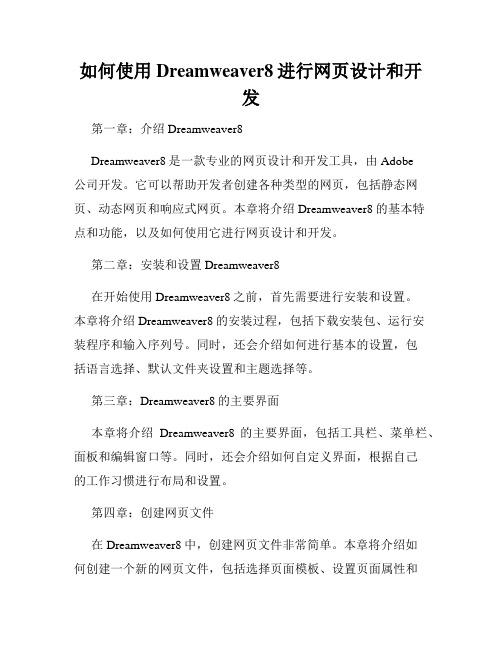
如何使用Dreamweaver8进行网页设计和开发第一章:介绍Dreamweaver8Dreamweaver8是一款专业的网页设计和开发工具,由Adobe公司开发。
它可以帮助开发者创建各种类型的网页,包括静态网页、动态网页和响应式网页。
本章将介绍Dreamweaver8的基本特点和功能,以及如何使用它进行网页设计和开发。
第二章:安装和设置Dreamweaver8在开始使用Dreamweaver8之前,首先需要进行安装和设置。
本章将介绍Dreamweaver8的安装过程,包括下载安装包、运行安装程序和输入序列号。
同时,还会介绍如何进行基本的设置,包括语言选择、默认文件夹设置和主题选择等。
第三章:Dreamweaver8的主要界面本章将介绍Dreamweaver8的主要界面,包括工具栏、菜单栏、面板和编辑窗口等。
同时,还会介绍如何自定义界面,根据自己的工作习惯进行布局和设置。
第四章:创建网页文件在Dreamweaver8中,创建网页文件非常简单。
本章将介绍如何创建一个新的网页文件,包括选择页面模板、设置页面属性和编辑页面内容等。
同时,还会介绍如何导入现有的网页文件,并进行必要的转换和调整。
第五章:网页设计基础网页设计是Dreamweaver8的核心功能之一。
本章将介绍网页设计的基础知识,包括颜色选择、字体选择和布局设计等。
同时,还会介绍如何使用Dreamweaver8中的设计工具,如图像处理工具和样式编辑器等。
第六章:网页开发基础网页开发是Dreamweaver8的另一个重要功能。
本章将介绍网页开发的基础知识,包括HTML、CSS和JavaScript等。
同时,还会介绍如何使用Dreamweaver8中的代码编辑器和调试工具,进行网页开发和调试。
第七章:网页优化和测试在完成网页设计和开发后,需要对网页进行优化和测试。
本章将介绍如何使用Dreamweaver8中的网页优化工具,包括代码优化、图像优化和链接检查等。
Dreamweaver 8中文版完全自学手册

16.1创建页面 16.2创建公告栏 16.3插入装饰图片 16.4创建导航栏 16.5制作左侧商品信息 16.6制作右侧商品信息
17.1创建页面 17.2创建导航栏 17.3制作页面主体 17.4展示图片表格的制作
18.1创建页面 18.2创建导航栏 18.3制作用户登录表单 18.4插入背景图像 18.5插入装饰图片 18.6插入Flash影片 18.7制作网页标题
7.1时间轴面板 7.2创建时间轴动画 7.3管理时间轴 7.4控制时间轴 7.5修改时间轴动画 7.6制作时间轴动画的技巧 7.7创建幻灯片 7.8创建滚动的图像 小结
8.1 CSS样式的概念 8.2 CSS样式面板 8.3 CSS样式的类型 8.4创建和应用样式 8.5编辑样式 8.6 CSS的属性 8.7过滤器 8.8创建表格的背景样式 8.9创建表格的边框样式
作者介绍
这是《Dreamweaver 8中文版完全自学手册》的读书笔记模板,暂无该书作者的介绍。
读书笔记
这是《Dreamweaver 8中文版完全自学手册》的读书笔记模板,可以替换为自己的心得。
精彩摘录
这是《Dreamweaver 8中文版完全自学手册》的读书笔记模板,可以替换为自己的精彩内容摘录。
Chapter 17房 地产资讯网
Chapter 18结 界社区网站
13.1创建页面 13.2创建网页主体 13.4优化网站页面
14.1创建页面 14.2创建导航栏 14.3制作页面的左侧 14.4制作页面的中部 14.5制作页面的右侧 14.6制作页面的下部
15.1创建页面 15.2创建导航栏 15.3制作页面主体 15.4插入装饰图片 15.5制作页脚
4.1表格及其简单操作 4.2编辑表格 4.3格式化表格 4.4导入、导出表格的数据 4.5表格排序 4.6复杂表格的排版 4.7利用表格进行页面布局 4.8插入表格 小结
基础教程_Dreamweaver8.0

以看出 Dreamweaver 8.0 窗口是一个标准的 Windows 窗口,它也有标题栏、菜单栏和快捷菜单。
----------------------- Page 2-----------------------
2
图 1-1 “工作区设置”界面 图 1-2 改变工作区
标浏览器的版本等功能。
验证标记按钮 —可以验证当前文档或选中的标签。
文件管理按钮 —单击该按钮可以在下拉菜单中实现对文件只读属性的编辑、本地站点和服务器端文件
的上传和下载、网页文件的自动检查及方便团队工作时的设计备注等菜单命令。
在浏览器里预览/调试按钮 —单击该按钮可以在下拉菜单中实现网页预览(可按 F12 键代替),纠正
图 1-8 最大化文档窗口按钮
(2)文档编辑窗口的标题栏
当文档窗口有一个标题栏时,标题栏显示页面标题,并在括号中显示文件的路径和文件名。如果做了更改
但尚未保存,Dreamweaver 将在文件名后显示一个 “*”号。如果文档窗口处于最大化状态时,没有标题栏,
标题栏 面板组
菜单栏
插入面板组
文档工具栏
文件面板
----------------------- Page 5-----------------------
5
图像、选择较小的对象及查看较小的文本。使用手形工具,可以在 “设计”视图下拖曳页面以便查看,如
图 1-9 所示。
图 1-9 缩放工具和手形工具
(4)标尺和辅助线
选择“查看” | “标尺” | “显示”命令,可在文档编辑窗口显示标尺,从而方便设计时的定位。
辅助线是从标尺拖动到文档上的线条,它们有助于更加准确地放置和对齐对象。使用辅助线还可以测量
Dreamweaver 8入门经典教程

Dreamweaver 8入门经典教程我们已经描绘了小屋的蓝图,从现在开始,为我们的小屋添砖加瓦吧。
打开01.html,制作一个图文混排的简单页面。
一、页面的总体设置1、设置页面的头内容头内容再浏览器中是不可见的,但是却携带着网页的重要信息,如关键字、描述文字等,还可以实现一些非常重要的功能,如自动刷新功能。
鼠标左键单击插入工具栏最左边按钮旁的下拉小三角,在弹出菜单中选择“HTML”项,出现“文件头”按钮,点开下拉菜单,就可以进行头内容的设置了。
设置标题,网页标题可以是中文、英文或符号,显示在浏览器的标题栏中。
我们直接在设计窗口上方的标题栏内输入或更改,就可以完成网页标题的编辑了。
插入关键字,关键字用来协助网络上的搜索引擎寻找网页。
要想让更多的人看见你的网站,这项要好好填哦^_^单击上图所示的“关键字”项,弹出“关键字”对话框,填入关键字即可。
插入META,META标记用于记录当前网页的相关信息,如编码,作者,版权等,也可以用来给服务器提供信息。
单击上图所示的“META”项,弹出“META”对话框,在“属性”栏选择“名称”属性,在“值”文本框中输入相应的值,可以定义相应的信息。
author—作者信息,copyright—版权声明,generator—网页编辑器。
2、设置页面属性单击“属性栏”中的“页面属性”按钮,打开的“页面属性”对话框。
设置外观,“外观”是设置页面的一些基本属性。
我们可以定义页面中的默认文本字体、文本字号、文本颜色、背景颜色和背景图像等。
我们设置页面的所有边距为0。
设置链接,“链接”选项内是一些与页面的链接效果有关的设置。
“链接颜色”定义超链接文本默认状态下的字体颜色,“变换图像链接”定义鼠标放在链接上时文本的颜色,“已访问链接”定义访问过的链接的颜色,“活动链接”定义活动链接的颜色。
“下划线样式”可以定义链接的下划线样式。
设置标题,“标题”用来设置标题字体的一些属性。
如下图所示,在左侧“分类”列表中选择“标题”,这里的标题指的并不是页面的标题内容,而是可以应用在具体文章中各级不同标题上的一种标题字体样式。
- 1、下载文档前请自行甄别文档内容的完整性,平台不提供额外的编辑、内容补充、找答案等附加服务。
- 2、"仅部分预览"的文档,不可在线预览部分如存在完整性等问题,可反馈申请退款(可完整预览的文档不适用该条件!)。
- 3、如文档侵犯您的权益,请联系客服反馈,我们会尽快为您处理(人工客服工作时间:9:00-18:30)。
第一天的内容可能让你觉得枯燥乏味,不过,“工欲善其事,必先利其器”,让我们一起来了解Dreamweaver8的操作环境,完成站点的创建。
一、Dreamweaver8 的操作环境在首次启动Dreamweaver8时会出现一个“工作区设置”对话框,在对话框左侧是Drea mweaver8的设计视图,右侧是Dreamweave 8的代码视图。
Dreamweaver8设计视图布局提供了一个将全部元素置于一个窗口中的集成布局。
我们选择面向设计者的设计视图布局。
在Dreamweave 8 中首先将显示一个起始页,可以勾选这个窗口下面的“不在显示此对话框”来隐藏它。
在这个页面中包括“打开最近项目”、“创建新项目”“从范例创建”3个方便实用的项目,建议大家保留。
新建或打开一个文档,进入Dreamweaver8的标准工作界面。
Dreamweaver8的标准工作界面包括:标题显示、菜单栏、插入面板组、文档工具栏、标准工具栏、文档窗口、状态栏、属性面板和浮动面板组。
1、标题显示栏启动Macromedia Dreamweave 8后,标题栏将显示文字Macromedia Dreamweave 8.0,新建或打开一个文档后,在后面还会显示该文档所在的位置和文件名称。
文件:用来管理文件。
例如新建,打开,保存,另存为,导入,输出打印等。
编辑:用来编辑文本。
例如剪切,复制,粘贴,查找,替换和参数设置等。
查看:用来切换视图模式以及显示、隐藏标尺、网格线等辅助视图功能。
插入:用来插入各种元素,例如图片、多媒体组件,表格、框架及超级链接等。
修改:具有对页面元素修改的功能,例如在表格中插入表格,拆分、合并单元格,对其对象等。
文本:用来对文本操作,例如设置文本格式等。
命令:所有的附加命令项站点:用来创建和管理站点窗口:用来显示和隐藏控制面板以及切换文档窗口帮助:联机帮助功能。
例如按下F1键,就会打开电子帮助文本3、插入面板组插入面板集成了所有可以在网页应用的对象包括“插入”菜单中的选项。
插入面板组其实就是图像化了的插入指令,通过一个个的按钮,可以很容易的加入图像、声音、多媒体动画、表格。
图层、框架、表单、Flash和ActiveX等网页元素。
4、文档工具栏“文档”工具栏包含各种按钮,它们提供各种“文档”窗口视图(如“设计”视图和“代码”视图)的选项、各种查看选项和一些常用操作(如在浏览器中预览)。
5、标准工具栏“标准”工具栏包含来自“文件”和“编辑”菜单中的一般操作的按钮:“新建”、“打开”、“保存”、“保存全部”、“剪切”、“复制”、“粘贴”、“撤消”和“重做”。
6、文档窗口当我们打开或创建一个项目,进入文档窗口,我们可以在文档区域中进行输入文字、插入表格和编辑图片等操作。
“文档”窗口显示当前文档。
可以选择下列任一视图:“设计”视图是一个用于可视化页面布局、可视化编辑和快速应用程序开发的设计环境。
在该视图中,Dreamweaver 显示文档的完全可编辑的可视化表示形式,类似于在浏览器中查看页面时看到的内容。
“代码”视图是一个用于编写和编辑HTML、JavaScript、服务器语言代码以及任何其他类型代码的手工编码环境。
“代码和设计”视图使您可以在单个窗口中同时看到同一文档的“代码”视图和“设计”视图。
7、状态栏“文档”窗口底部的状态栏提供与你正创建的文档有关的其它信息。
标签选择器显示环绕当前选定内容的标签的层次结构。
单击该层次结构中的任何标签以选择该标签及其全部内容。
单击<body> 可以选择文档的整个正文。
8、属性面板属性面板并不是将所有的属性加载在面板上,而是根据我们选择的对象来动态显示对象的属性属性面板的状态完全是随当前在文档中选择的对象来确定的。
例如,当前选择了一幅图像,那么属性面板上就出现该图像的相关属性;如果选择了表格,那么属性面板会相应的变化成表格的相关属性。
9、浮动面板其它面板可以同称为浮动面板,这些面板都浮动于编辑窗口之外。
在初次使用Dream weave 8的时候,这些面板根据功能被分成了若干组。
在窗口菜单中,选择不同的命令可以打开基本面板组、设计面板组、代码面板组、应用程序面板组、资源面板组和其它面板组。
终于把Dreamweave 8的基本工作界面介绍完了,你是否已经了解它?从现在开始,让我们一起来建造一座小房子。
二、Dreamweaver 8 本地站点的搭建与管理要制作一个能够被大家浏览的网站,首先需要在本地磁盘上制作这个网站,然后把这个网站传到互联网的web服务器上。
放置在本地磁盘上的网站被称为本地站点,位于互联网web 服务器里的网站被称为远程站点。
Dreamweaver 8提供了对本地站点和远程站点强大的管理功能。
1、规划站点结构网站是多个网页的集合,其包括一个首页和若干个分页,这种集合不是简单的集合。
为了达到最佳效果,在创建任何Web 站点页面之前,要对站点的结构进行设计和规划。
决定要创建多少页,每页上显示什么内容,页面布局的外观以及各页是如何互相连接起来的。
我们可以通过把文件分门别类的放置在各自的文件夹里,使网站的结构清晰明了,便于管理和查找。
2、创建站点在Dreamweave 8中可以有效的建立并管理多个站点。
搭建站点可以有两种方法,一是利用向导完成,二是利用高级设定来完成。
在搭建站点前,我们先在自己的电脑硬盘上建一个以英文或数字命名的空文件夹。
(1)选择菜单栏——站点——管理站点,出现“管理站点”对话框。
点击“新建”按钮,选择弹出菜单中的“站点”项。
在打开的窗口上方有“基本”和“高级”两个标签,可以在站点向导和高级设置之间切换。
下面选择“基本”标签。
在文本框中,输入一个站点名字以在Dreamweaver8.0中标识该站点。
这个名字可以是任何你需要的名字。
单击“下一步”。
出现向导的下一个界面,询问是否要使用服务器技术。
我们现在建立的是一个静态页面,所以选择“否”。
点下一步,在文档框设置本地站点文件夹的地址。
点下一步,进入站点定义,我们将在站点建设完成后在与FTP链接,这里选择“无”。
单击“完成”按钮,结束“站点定义“对话框的设置。
单击“完成”按钮,文件面板显示出刚才建立的站点。
到此,我们完成了站点的创建。
3、搭建站点结构站点是文件与文件夹的集合,下面我们根据前面对xmweb网站的设计,来新建xmwe b站点要设置的文件夹和文件。
新建文件夹,在文件面板的站点跟目录下单击鼠标右键,从弹出菜单中选择“新建文件夹”项,然后给文件夹命名。
这里我们创建新建8个文件夹,分别命名为:img、med、swf、txt、css、js、moan和fy。
创建页面,在文件面板的站点跟目录下单击鼠标右键,从弹出菜单中选择“新建文件”项,然后给文件命名。
首先要添加首页,我们把首页命名为index.html,再分别新建01.html、0 2.html、03.html、04.html和05.html。
4、文件与文件夹的管理对建立的文件和文件夹,可以进行移动、复制、重命名和删除等基本的管理操作。
单击鼠标左键选中需要管理的文件或文件夹,然后单击鼠标右键,再弹出菜单中选“编辑”项,即可进行相关操作。
Dreamweaver 8 页面的总体设置我们已经描绘了小屋的蓝图,从现在开始,为我们的小屋添砖加瓦吧。
打开01.html,制作一个图文混排的简单页面。
一、页面的总体设置1、设置页面的头内容头内容再浏览器中是不可见的,但是却携带着网页的重要信息,如关键字、描述文字等,还可以实现一些非常重要的功能,如自动刷新功能。
鼠标左键单击插入工具栏最左边按钮旁的下拉小三角,在弹出菜单中选择“HTML”项,出现“文件头”按钮,点开下拉菜单,就可以进行头内容的设置了。
设置标题,网页标题可以是中文、英文或符号,显示在浏览器的标题栏中。
我们直接在设计窗口上方的标题栏内输入或更改,就可以完成网页标题的编辑了。
插入关键字,关键字用来协助网络上的搜索引擎寻找网页。
要想让更多的人看见你的网站,这项要好好填哦^_^单击上图所示的“关键字”项,弹出“关键字”对话框,填入关键字即可。
插入META,META标记用于记录当前网页的相关信息,如编码,作者,版权等,也可以用来给服务器提供信息。
单击上图所示的“META”项,弹出“META”对话框,在“属性”栏选择“名称”属性,在“值”文本框中输入相应的值,可以定义相应的信息。
author—作者信息,copyright—版权声明,generator—网页编辑器。
2、设置页面属性单击“属性栏”中的“页面属性”按钮,打开的“页面属性”对话框。
设置外观,“外观”是设置页面的一些基本属性。
我们可以定义页面中的默认文本字体、文本字号、文本颜色、背景颜色和背景图像等。
我们设置页面的所有边距为0。
设置链接,“链接”选项内是一些与页面的链接效果有关的设置。
“链接颜色”定义超链接文本默认状态下的字体颜色,“变换图像链接”定义鼠标放在链接上时文本的颜色,“已访问链接”定义访问过的链接的颜色,“活动链接”定义活动链接的颜色。
“下划线样式”可以定义链接的下划线样式。
设置标题,“标题”用来设置标题字体的一些属性。
如下图所示,在左侧“分类”列表中选择“标题”,这里的标题指的并不是页面的标题内容,而是可以应用在具体文章中各级不同标题上的一种标题字体样式。
我们可以定义“标题字体”及6种预定义的标题字体样式,包括粗体、斜体、大小和颜色。
按自己的喜欢的风格设置吧。
三、Dreamweaver 8 文本的插入与编辑1、插入文本要向Dreamweaver 文档添加文本,可以直接在Dreamweaver“文档”窗口中键入文本,也可以剪切并粘贴,还可以从word文档导入文本。
用鼠标在文档编辑窗口的空白区域点一下,窗口中出现闪动的光标,提示文字的起始位置,将01.rar中的文字素材复制/粘贴进来。
2、编辑文本格式网页的文本分为段落和标题两种格式。
在文档编辑窗口中选中一段文本,在属性面板“格式”后的下拉列表框中选择“段落”把选中的文本设置成段落格式。
“标题1”到“标题6”分别表示各级标题,应用于网页的标题部分。
对应的字体由大到小,同时文字全部加粗。
另外,在属性面板中可以定义文字的字号、颜色、加粗、加斜、水平对齐等内容。
3、设置字体组合Dreamweaver8预设读的可供选择的字体组合只有6项英文字体组合,要想使用中文字体,必须重新编辑新的字体组合,在“字体”后的下拉列表框中选择“编辑字体列表”,弹出“编辑字体列表”对话框:4、文字的其它设置文本换行,按Enter键换行的行距较大(在代码区生成<p></p>标签),按Enter+S hift键换行的行间距较小(在代码区生成<br>标签)。
